JavaScript の開発を懸念している多くの学生にとって、nodejs はもはや馴染みのない言葉ではないと思います。インターネット上には、nodejs に関する膨大な情報があります。高い同時実行性の特性により、特別なアプリケーション ステータスが作成されています。
中国で最も人気があり、最もよく管理されている Nodejs に関する Web サイトは、http://www.cnodejs.org/ です。
ここでは、nodejs についてはあまり話したくありません。 Windows システムでの単純な Nodejs 環境構成を言うだけです。
ステップ 1: インストール ファイルをダウンロードします
ダウンロードアドレス: 公式ウェブサイト http://www.nodejs.org/download/ 

ここで使用されている単語は 
ステップ 2: nodejs をインストールする
ダウンロードが完了したら、 node-v0.8.16-x86.msi をダブルクリックして、nodejs のインストールを開始します。デフォルトでは、C:Program Filesnodejs
node-v0.8.16-x86.msi をダブルクリックして、nodejs のインストールを開始します。デフォルトでは、C:Program Filesnodejs
ステップ 3: 関連環境をインストールする
C:Program Filesnodejs ディレクトリを開くと、npm が付属していることがわかります。npm を使用して環境を直接インストールできます。
node.js コマンドプロンプトのコマンドウィンドウに入ります
nodejs インストール ディレクトリ C:Program Filesnodejs に入ります
次のコマンドを入力します: cd C:Program Filesnodejs
関連環境のインストールを開始します
コマンド npm Express を入力し、Enter キーを押して Express がインストールされるまで待ちます....
コマンド npm jade を入力し、Enter キーを押して、jade がインストールされるまで待ちます....
コマンド npm mysql を入力し、Enter キーを押して mysql のインストールを待ちます....
....どのコンポーネントをインストールするかは環境構築要件によって異なります
デフォルトでは、上記のコンポーネントは C:Program Filesnodejsnode_modules フォルダーにインストールされます。これは、nodejs 関連コンポーネントの自動検索パスでもあります。
ステップ 4: プロジェクトを作成する
エクスプレスがご利用いただけるようになりました
タイプ: Express myapp (myapp はランダムなプロジェクト名)
追加の C:Program Filesnodejsmyapp ディレクトリが見つかります
デフォルト: 自動的に作成されます 
これらのファイルについては説明がありません。開発経験のある学生なら一目で理解できると思います。
node_modules を myapp にコピーします
環境設定が完了したので、デモテストを行ってみましょう。
myapp の下に helloworld.js を作成します
var http = require("http");
http.createServer(function(request, response) {
response.writeHead(200, {"Content-Type": "text/plain"});
response .write("Hello World");
response.end();
}).listen(8888);
console.log("nodejs start listen 8888 port!"); 🎜>
ノード helloworld.js を入力

出力の検出:Hello World
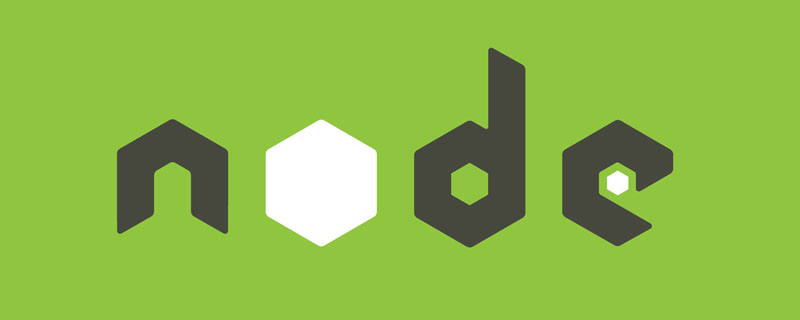 Vercel是什么?怎么部署Node服务?May 07, 2022 pm 09:34 PM
Vercel是什么?怎么部署Node服务?May 07, 2022 pm 09:34 PMVercel是什么?本篇文章带大家了解一下Vercel,并介绍一下在Vercel中部署 Node 服务的方法,希望对大家有所帮助!
 node.js gm是什么Jul 12, 2022 pm 06:28 PM
node.js gm是什么Jul 12, 2022 pm 06:28 PMgm是基于node.js的图片处理插件,它封装了图片处理工具GraphicsMagick(GM)和ImageMagick(IM),可使用spawn的方式调用。gm插件不是node默认安装的,需执行“npm install gm -S”进行安装才可使用。
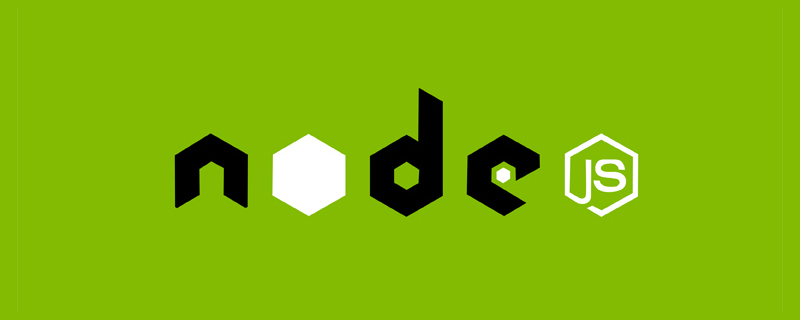 聊聊Node.js中的多进程和多线程Jul 25, 2022 pm 07:45 PM
聊聊Node.js中的多进程和多线程Jul 25, 2022 pm 07:45 PM大家都知道 Node.js 是单线程的,却不知它也提供了多进(线)程模块来加速处理一些特殊任务,本文便带领大家了解下 Node.js 的多进(线)程,希望对大家有所帮助!
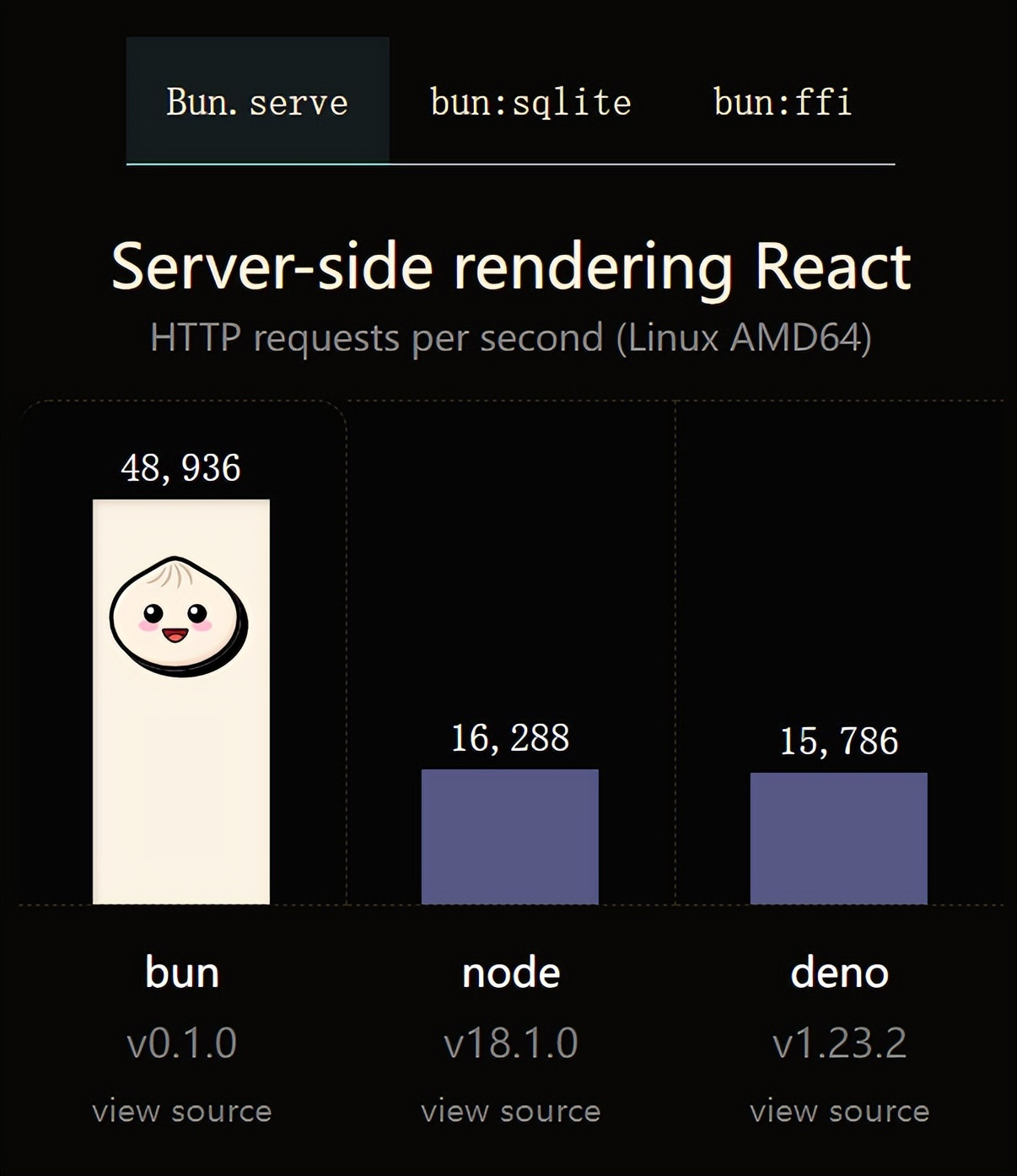 火了!新的JavaScript运行时:Bun,性能完爆NodeJul 15, 2022 pm 02:03 PM
火了!新的JavaScript运行时:Bun,性能完爆NodeJul 15, 2022 pm 02:03 PM今天跟大家介绍一个最新开源的 javaScript 运行时:Bun.js。比 Node.js 快三倍,新 JavaScript 运行时 Bun 火了!
 nodejs中lts是什么意思Jun 29, 2022 pm 03:30 PM
nodejs中lts是什么意思Jun 29, 2022 pm 03:30 PM在nodejs中,lts是长期支持的意思,是“Long Time Support”的缩写;Node有奇数版本和偶数版本两条发布流程线,当一个奇数版本发布后,最近的一个偶数版本会立即进入LTS维护计划,一直持续18个月,在之后会有12个月的延长维护期,lts期间可以支持“bug fix”变更。
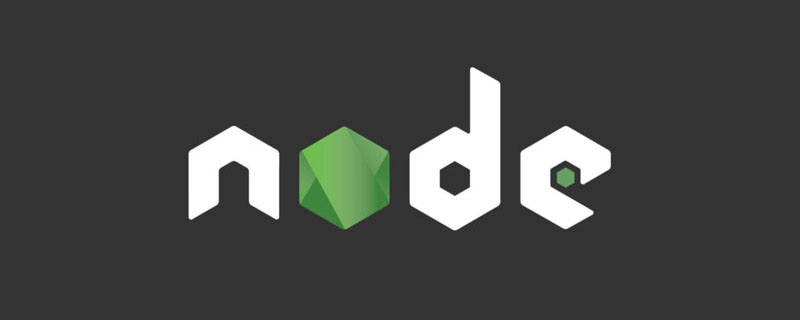 node爬取数据实例:聊聊怎么抓取小说章节May 02, 2022 am 10:00 AM
node爬取数据实例:聊聊怎么抓取小说章节May 02, 2022 am 10:00 AMnode怎么爬取数据?下面本篇文章给大家分享一个node爬虫实例,聊聊利用node抓取小说章节的方法,希望对大家有所帮助!


ホットAIツール

Undresser.AI Undress
リアルなヌード写真を作成する AI 搭載アプリ

AI Clothes Remover
写真から衣服を削除するオンライン AI ツール。

Undress AI Tool
脱衣画像を無料で

Clothoff.io
AI衣類リムーバー

AI Hentai Generator
AIヘンタイを無料で生成します。

人気の記事

ホットツール

PhpStorm Mac バージョン
最新(2018.2.1)のプロフェッショナル向けPHP統合開発ツール

ゼンドスタジオ 13.0.1
強力な PHP 統合開発環境

SublimeText3 Mac版
神レベルのコード編集ソフト(SublimeText3)

DVWA
Damn Vulnerable Web App (DVWA) は、非常に脆弱な PHP/MySQL Web アプリケーションです。その主な目的は、セキュリティ専門家が法的環境でスキルとツールをテストするのに役立ち、Web 開発者が Web アプリケーションを保護するプロセスをより深く理解できるようにし、教師/生徒が教室環境で Web アプリケーションを教え/学習できるようにすることです。安全。 DVWA の目標は、シンプルでわかりやすいインターフェイスを通じて、さまざまな難易度で最も一般的な Web 脆弱性のいくつかを実践することです。このソフトウェアは、

mPDF
mPDF は、UTF-8 でエンコードされた HTML から PDF ファイルを生成できる PHP ライブラリです。オリジナルの作者である Ian Back は、Web サイトから「オンザフライ」で PDF ファイルを出力し、さまざまな言語を処理するために mPDF を作成しました。 HTML2FPDF などのオリジナルのスクリプトよりも遅く、Unicode フォントを使用すると生成されるファイルが大きくなりますが、CSS スタイルなどをサポートし、多くの機能強化が施されています。 RTL (アラビア語とヘブライ語) や CJK (中国語、日本語、韓国語) を含むほぼすべての言語をサポートします。ネストされたブロックレベル要素 (P、DIV など) をサポートします。

ホットトピック
 7356
7356 15
15 1628
1628 14
14 1353
1353 52
52 1265
1265 25
25 1214
1214 29
29




